Вплив сусідських Wi-Fi роутерів на швидкість і стабільність Інтернету по Wi-Fi
Зараз ми розглянемо вплив сусідських Wi-Fi мереж на роботу вашої мережі.
Якщо ви вдома використовуєте роутери, котрі працюють на частоті 2,4 ГГц , то ви можете помічати падіння швидкості інтернету через бездротову мережу особливо ввечері.
Це може бути пов’язано з тим, що у сусідів роутер працює на тому ж бездротовому каналі що і у вас.
В Україні дозволені канали з 1 до 13. Для того щоб знайти самій вільний канал, можна скористуватись наступними програмами:
InSSIDer для ОС Windows
Для початку потрібно скачати та встановити програму на ПК.
Запускаємо програму та дивимось у стовпчик CHANNELS, тут можна натиснути на текст CHANNELS та відсортовувати від більшого до меншого. Тепер нижче ми бачимо на яких бездротових каналах працюють сусідські роутери. Далі потрібно знайти бездротовий канал на якому менше всього точок доступу, його і потрібно буде змінити в налаштуваннях роутера вручну.
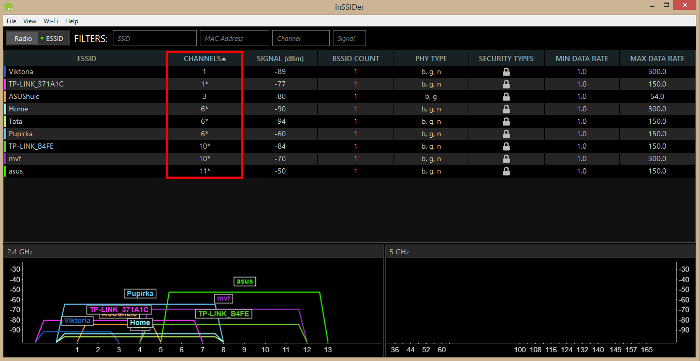
Для приладів Android рекомендуємо програму WiFiAnalyzer (open-source)
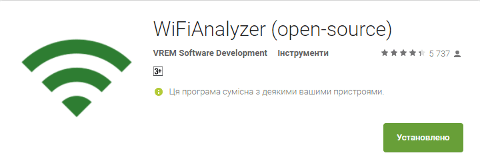
Запускаємо програму:
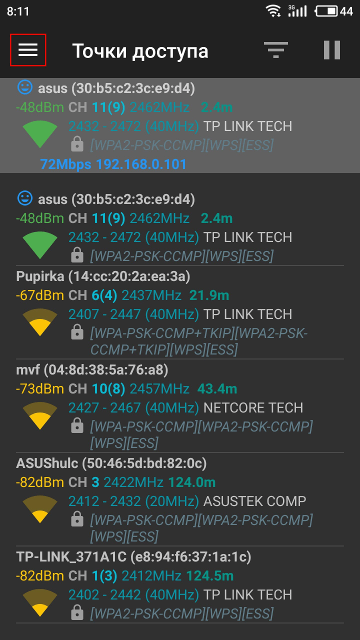
Далі натискаємо зліва на три риски відкриється меню, в ньому виберіть Оценка каналов
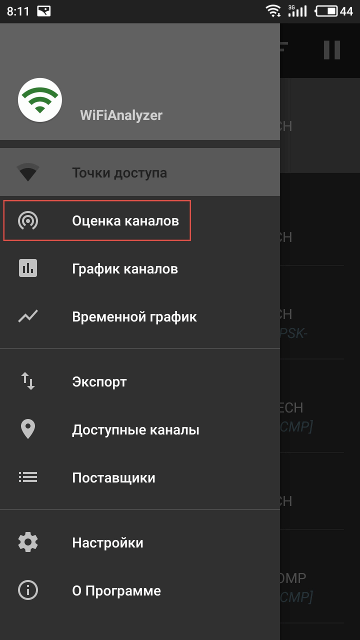
Дивимось біля котрого номера каналу більше всього зелених зірок, або дивимось на стрічку зверху Лучшие каналы.
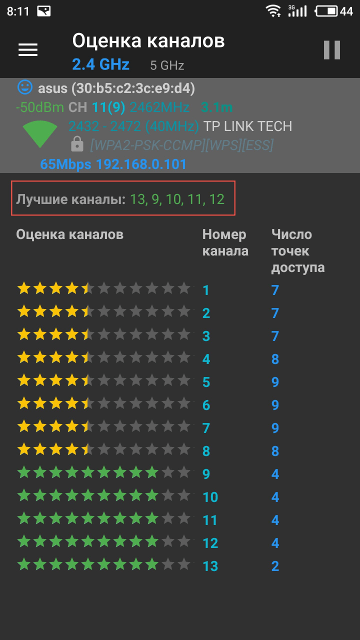
Тепер, коли ми дізнались, котрий канал вільний можна його змінити на роутері.
Розглянемо на прикладі роутера Tp-Link.
Відкриємо інтернет браузер (Google Chrome; Mozilla Firefox; Opera; Internet Explorer; Safari) В адресній стрічці (не в пошуковій!) наберіть 192.168.0.1 и натисніть Enter

Данні для успішної авторизації такі:
login: admin
password: admin
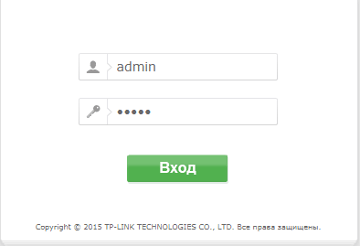
Далі зліва в меню виберіть Беспроводной режим потім Настройка беспроводного режима. Далі в меню знайти Канал якщо на нього натиснути відкриється список каналів, де можливо буде вибрати вільний канал котрий ми знайшли раніше. Натиснути кнопку Сохранить. Перезавантажте роутер.
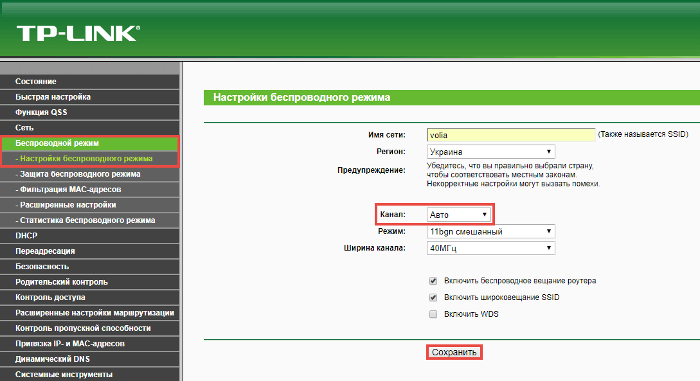
Для того, щоб ваш роутер завжди працював на найменш завантаженному каналі, скануйте мережу на наявність вільного каналу та змінюйте його в налаштуваннях роутера регулярно, так як роутеру сусідів з автоматичним вибором каналу можеть перейти на той канал, яких ви обрали раніше.
